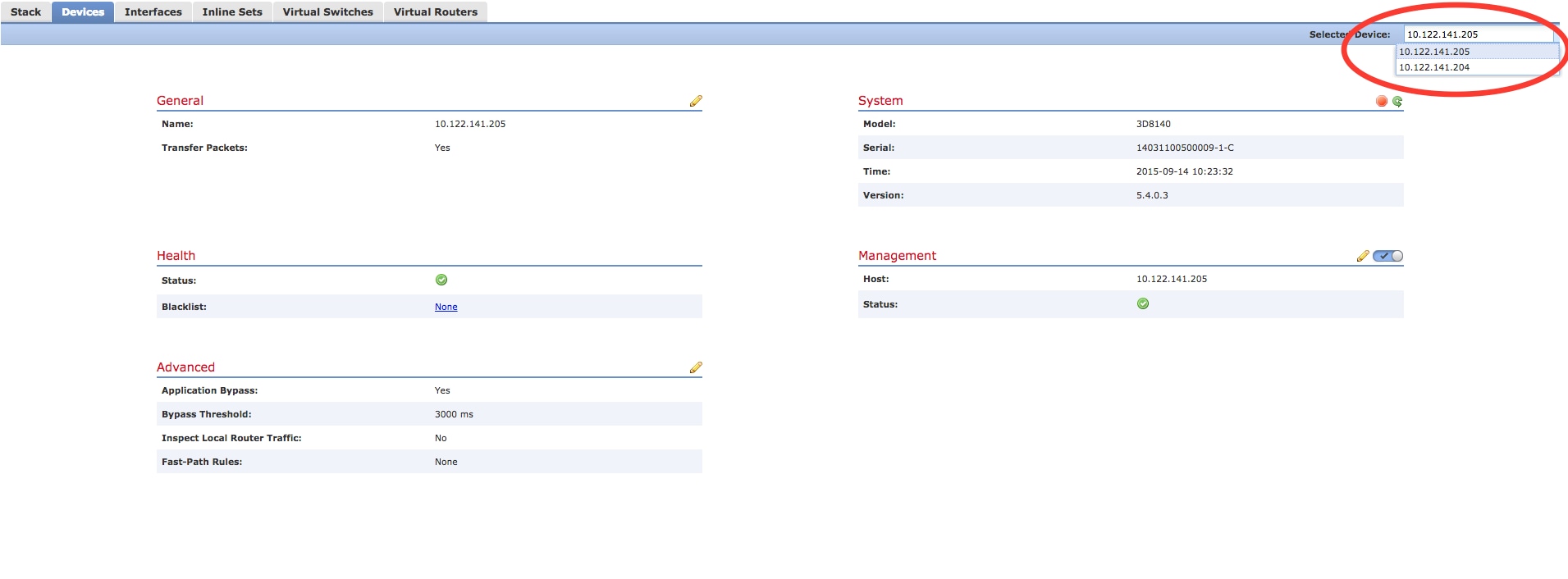소개
8000 Series 어플라이언스를 스태킹하여 네트워크 세그먼트에서 검사하는 트래픽의 양을 늘릴 수 있으며, 통합된 리소스를 하나의 공유 컨피그레이션으로 사용할 수 있습니다.이 문서에서는 Firepower 8000 Series 어플라이언스에서 스택을 구성하는 방법에 대해 설명합니다.
스택 구축에서는 네트워크 세그먼트에 연결된 디바이스 중 하나가 기본 디바이스로 지정되며, 다른 모든 디바이스가 보조 디바이스로 지정되고 기본 디바이스에 추가 리소스를 제공하기 위해 구축됩니다.
사전 요구 사항
요구 사항
스택의 모든 디바이스를 확인해야 합니다.
참고:8360과 같은 고급 디바이스 모델의 경우 스택이 구성된 후에는 하나의 라이센스만 적용할 수 있습니다.스태킹할 개별 장치는 라이센스가 없는 것일 수 있습니다.디바이스가 스태킹되면 디바이스 섹션이 아닌 스택 섹션 아래에 라이센스 페이지가 나타납니다.
지원되는 디바이스
다음 차트에는 스택을 구축하는 데 사용할 수 있는 Firepower 디바이스의 지원되는 모델이 요약되어 있습니다.각 모델의 세부 사양 및 처리량에 대해 자세히 알아보려면 관련 데이터 시트를 읽어 보십시오.
| 제품군 |
지원되는 모델 |
기본 디바이스 |
보조 디바이스
|
총 랙 유닛 |
| 81xx 제품군 |
8140 |
단일 8140이 스택을 구성하지 않음 |
1U |
| 8140* |
1개의 8140이 기본으로, |
보조 8140 1개 |
2U |
| 82xx 제품군 |
8250 |
단일 8250이 스택을 구성하지 않음 |
2U |
| 8260 |
1개의 8250이 기본으로, |
보조 8250 1개 |
4U |
| 8270 |
1개의 8250이 기본으로, |
2개의 8250(보조) |
6U |
| 8290 |
1개의 8250이 기본으로, |
8250 3개(보조) |
8U |
| 83xx 제품군 |
8350 |
단일 8350이 스택을 구성하지 않음 |
2U |
| 8360 |
1개의 8350이 기본으로, |
보조 8350 1개 |
4U |
| 8370 |
1개의 8350이 기본으로, |
보조 8350 2개 |
6U |
| 8390 |
1개의 8350이 기본으로, |
8350 3개(보조) |
8U |
* 8140 모델 디바이스의 섀시는 8120 및 8130 모델의 섀시와 동일합니다.그러나 스태킹 기능은 8140 모델에서만 사용할 수 있습니다.82xx 및 83xx 제품군과 달리 모델 번호는 8140 디바이스 2개로 구성된 스택에서 동일하게 유지됩니다.
등록 체크리스트
- 디바이스를 스택하려면 모든 디바이스를 FireSIGHT Management Center에 등록해야 합니다.이 요구 사항이 충족되지 않으면 Management Center에서 스택할 디바이스가 충분하지 않다는 오류 메시지와 함께 스택에 디바이스를 추가할 수 없습니다.

예를 들어, 3개의 8370 디바이스를 스태킹하려면 기본 디바이스와 나머지 2개의 보조 디바이스를 Management Center에 등록해야 합니다.
- 모든 스택 멤버는 별도의 관리 IP 주소로 구성해야 합니다.
사용되는 구성 요소
이 문서의 정보는 다음 제품을 사용합니다.
- FireSIGHT Management Center Virtual Appliance(소프트웨어 버전 5.4.1.2)
- Firepower 8140 디바이스 2개(둘 다 버전 5.4.0.3 실행 중)
- 스태킹 케이블
- 스태킹 네트워크 모듈(NetMod)
스태킹 네트워크 모듈을 사용할 수 있게 되면 다음과 같이 Management Center의 사용자 인터페이스에 표시됩니다.

이 문서의 정보는 특정 랩 환경의 디바이스를 토대로 작성되었습니다.이 문서에 사용된 모든 디바이스는 초기화된(기본) 컨피그레이션으로 시작되었습니다.현재 네트워크가 작동 중인 경우, 모든 명령어의 잠재적인 영향을 미리 숙지하시기 바랍니다.
구성 단계
요구 사항이 충족되면 FireSIGHT Management Center를 사용하여 스택을 설정합니다.다음 단계에 따라 스택을 구성합니다.
1단계. FireSIGHT Management Center에 로그인합니다.Devices > Device Management로 이동합니다.이 페이지에서는 스택할 디바이스에 동일한 라이센스, OS 버전 및 액세스 제어 정책이 있는지 확인할 수 있습니다.
참고:시스템 정책 및 상태 정책을 두 디바이스에서 동일하게 유지하는 것은 필수는 아니지만, 적용된 모든 정책이 동일한지 확인하는 것이 좋습니다.스택의 모든 디바이스는 동일한 액세스 제어 정책을 적용해야 합니다.
2단계. 오른쪽 상단 모서리에서 Add(추가)를 선택하고 드롭다운 목록에서 선택합니다.Add Stack > Primary Device를 선택합니다.

3단계. 스택의 이름을 추가합니다.스택을 성공적으로 구성하려면 하나 이상의 보조 스택 멤버가 필요합니다.보조 스택 멤버를 추가하려면 추가를 선택합니다.

4단계. Add(추가)를 클릭하면 다음 페이지가 나타납니다.사용 가능한 보조 디바이스 중 하나를 선택합니다.


5단계. 스택 케이블이 물리적으로 케이블링될 때 적절하게 선택합니다.

6단계. 위 단계를 완료한 후 다음 페이지가 나타납니다.Stack 버튼을 클릭합니다.

스택에 있는 디바이스의 액세스 제어 정책이 일치하지 않으면 다음 오류 메시지가 표시됩니다.

모든 사전 요구 사항이 충족되고 위 단계가 수행되면 진행률 표시줄이 표시됩니다.
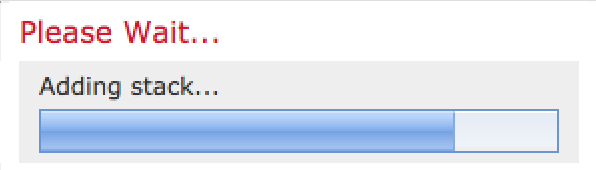
프로세스가 완료되면 스택이 설정됩니다.스택이 성공적으로 설정되면 Stack Status 메시지가 상태를 확인합니다.

확인
1. Devices > Device Management로 이동합니다.관리되는 디바이스 목록이 나타납니다.

2. 새로 구성된 스택을 확인합니다.Stack 탭을 클릭합니다.스택 페이지에는 스택에 대한 다양한 정보가 표시됩니다.
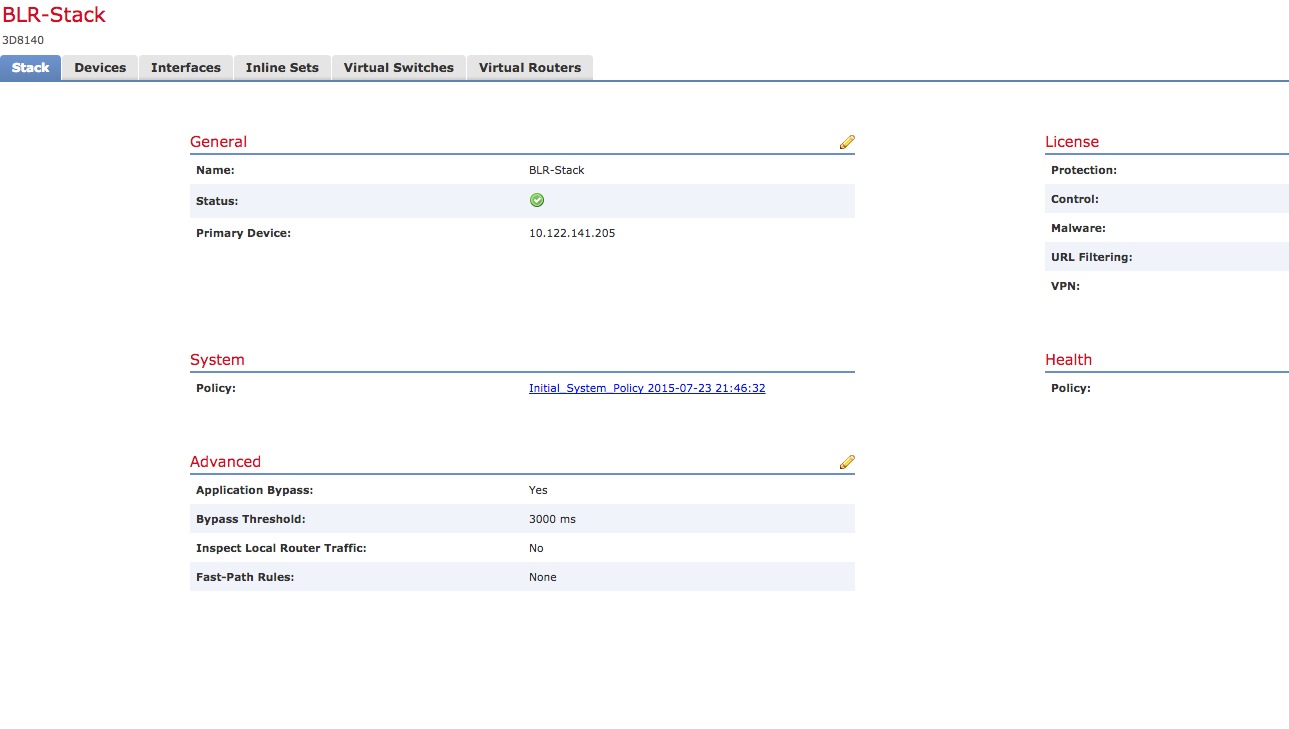
3. Stack 페이지에서 스택의 라이센스를 볼 수 있습니다.
참고:스택의 라이센스는 Stack(스택) 탭에서 활성화됩니다.그러나 개별 디바이스에서 라이센스를 활성화하려면 Devices 페이지를 사용합니다.
선택적으로, 개별 스택 멤버를 변경하려면 Select Device 드롭다운 메뉴를 사용하여 페이지 오른쪽 상단에서 디바이스를 선택합니다.